一、解锁MacOS安装选项
esxi 新建虚拟机时默认是没有 MacOS 选项的,所以我们先解锁选项
1、找到对应版本的 esxi-unlocker 文件,我这里ESXI是 7.0 所以使用 esxi-unlocker-3.0.3
2、上传文件至ESXi主机上,执行安装命令,出现以下提示代表安装成功。提示重启,但是我没有重启,跑的服务太多了不敢重启。。。后面安装没受影响
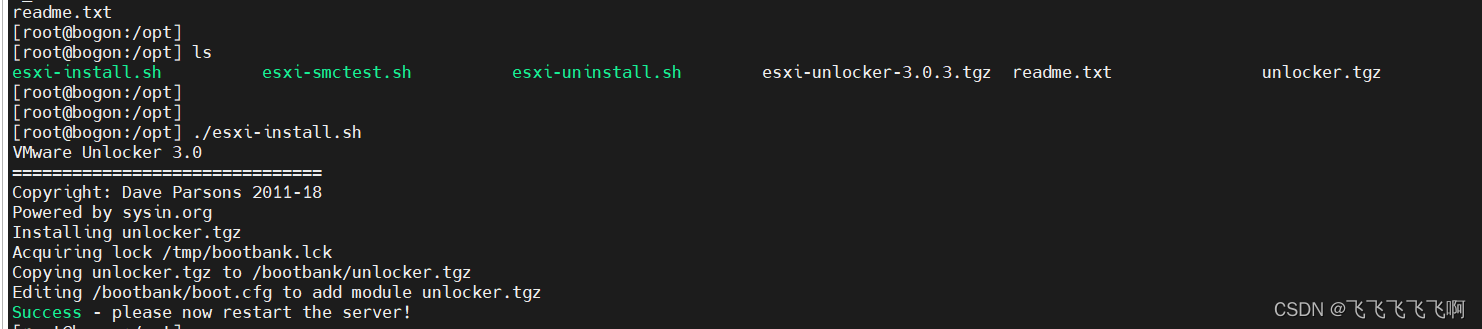
3、测试是否生效,执行 esxi-smctest.sh 脚本

出现 smcPresent = true 代表成功,这时去新建虚拟机,已经有MacOS选项了
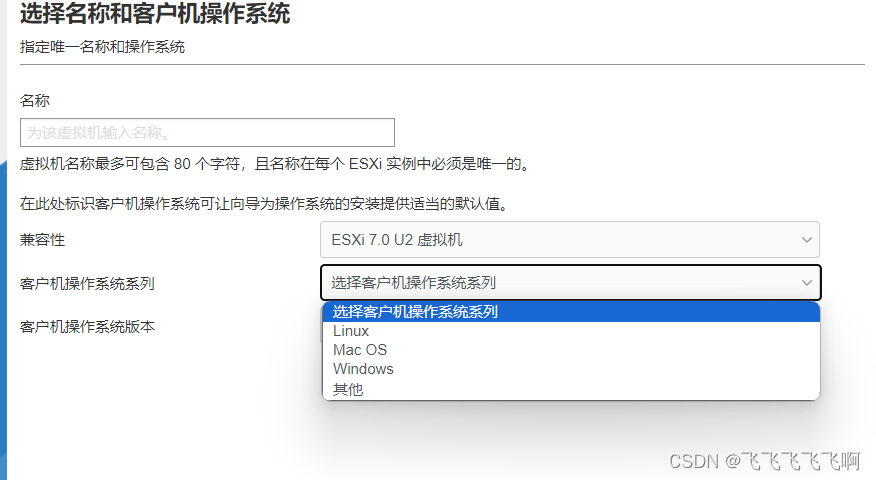
二、创建虚拟机
1、选择创建、注册虚拟机-》创建新虚拟机
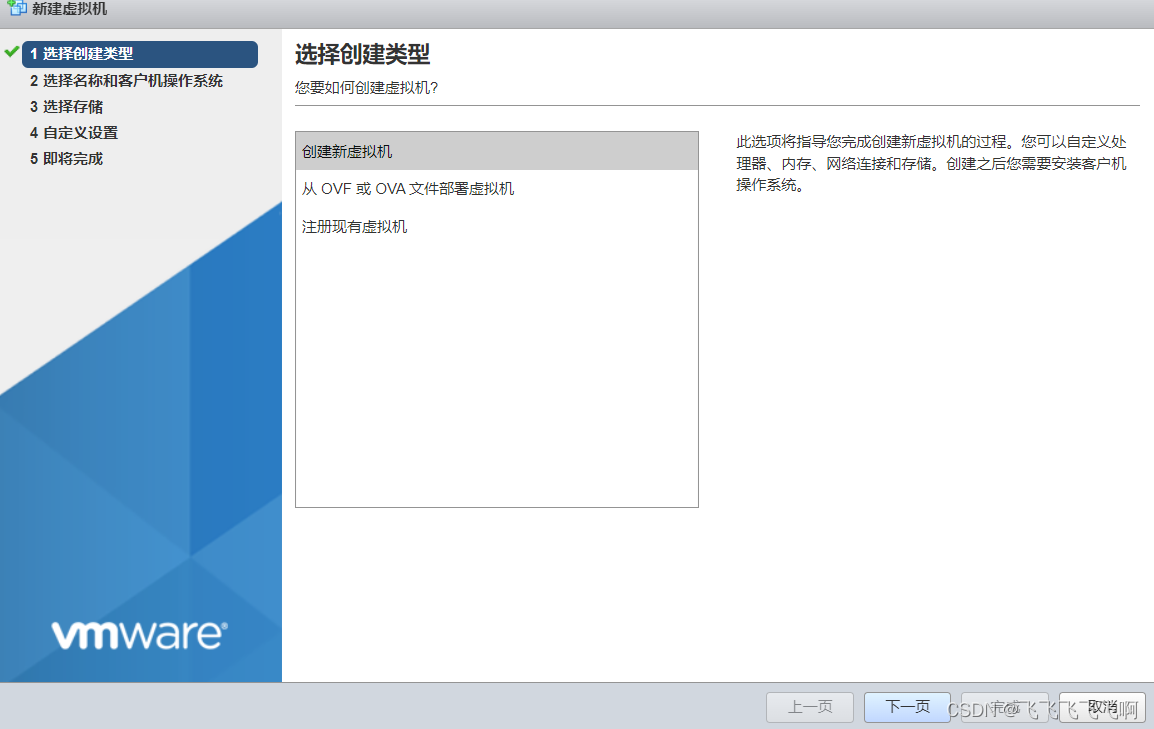
2、输入名称、兼容选ESXI7.0 U2,操作系统选择Mac OS ,我这里安装的是 10.13 版本
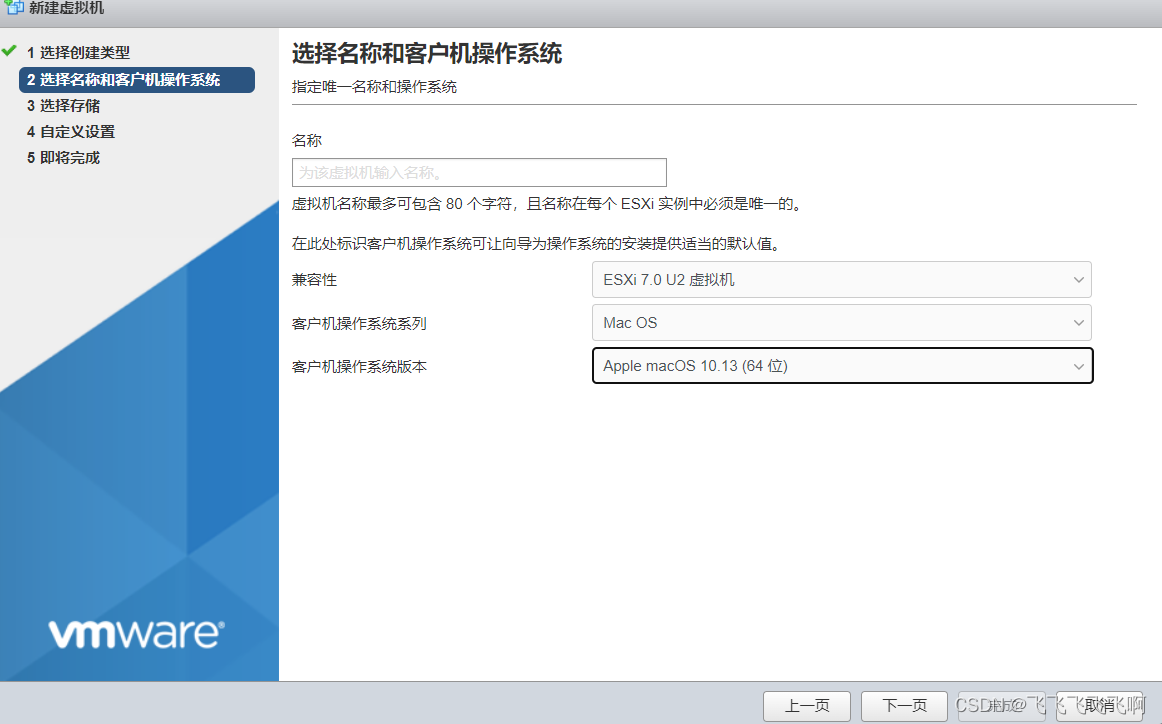
3、分配磁盘,内存、CPU、我这里资源有限,分了 4C 8G,磁盘500G

4、选择磁盘镜像,,镜像链接放文章最后
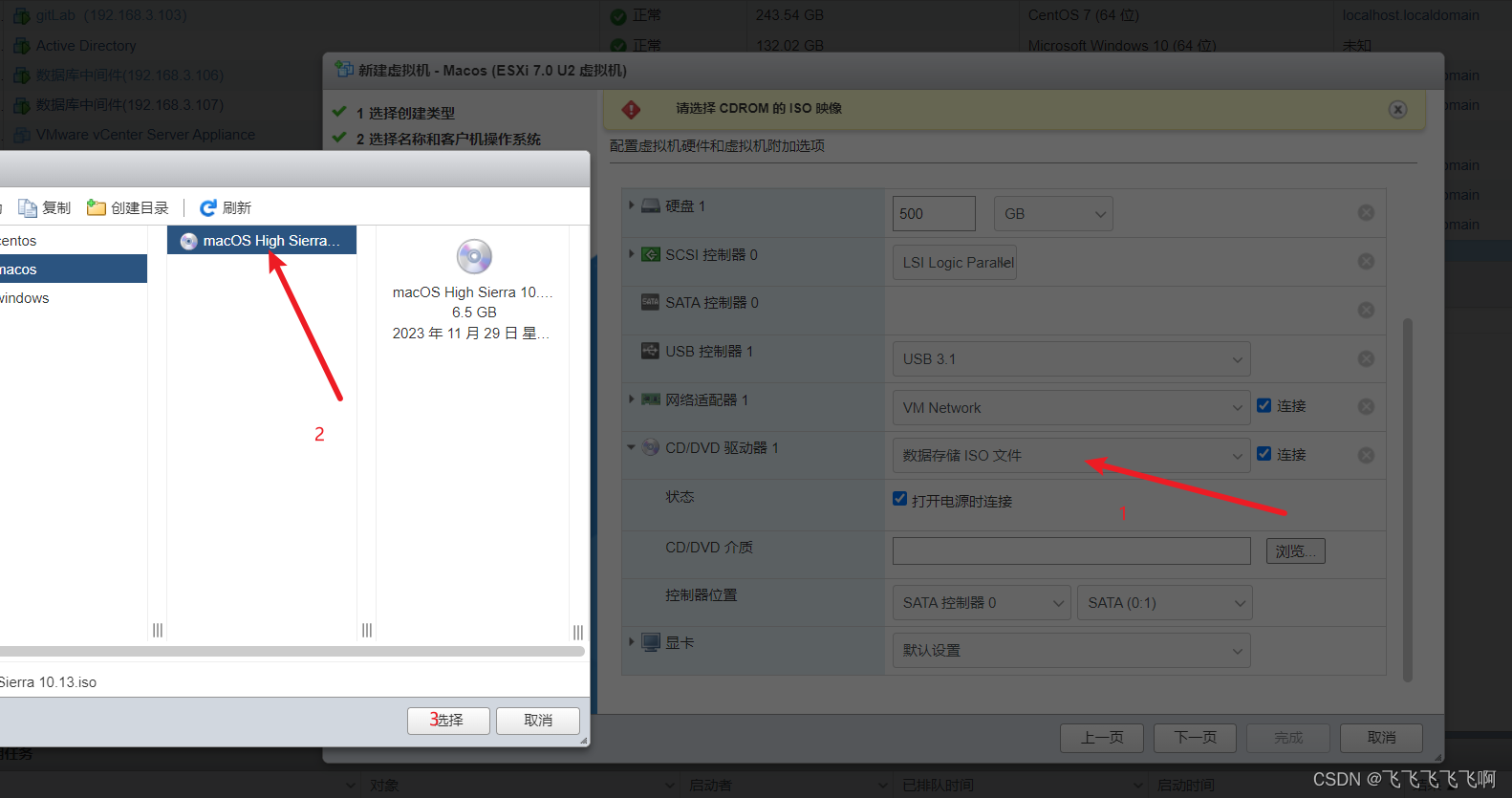
5、保存后启动虚拟机,正常的话就出现苹果的logo了
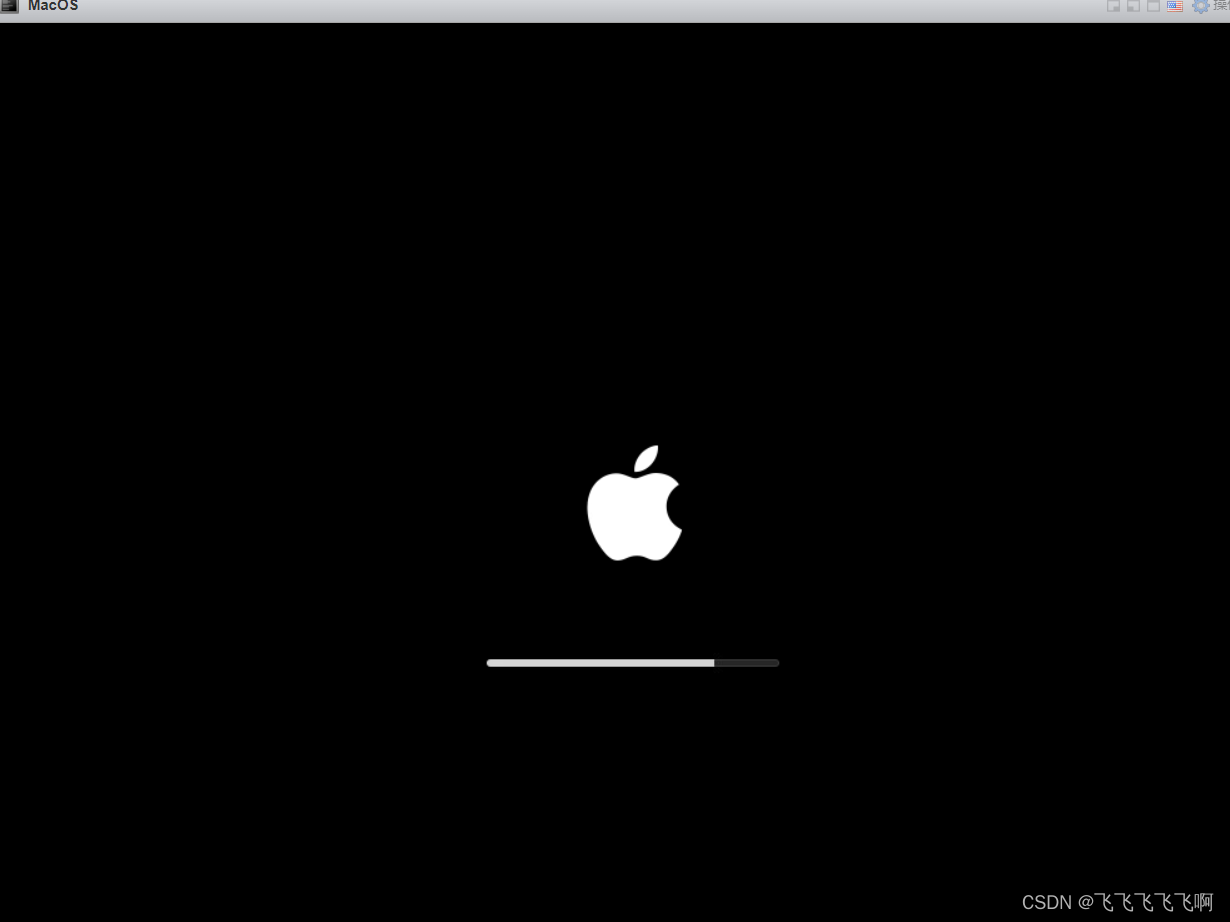
6、磁盘选择时,需要实用工具中选择未分配的磁盘,选择抹掉,安装时才能选择到这块磁盘
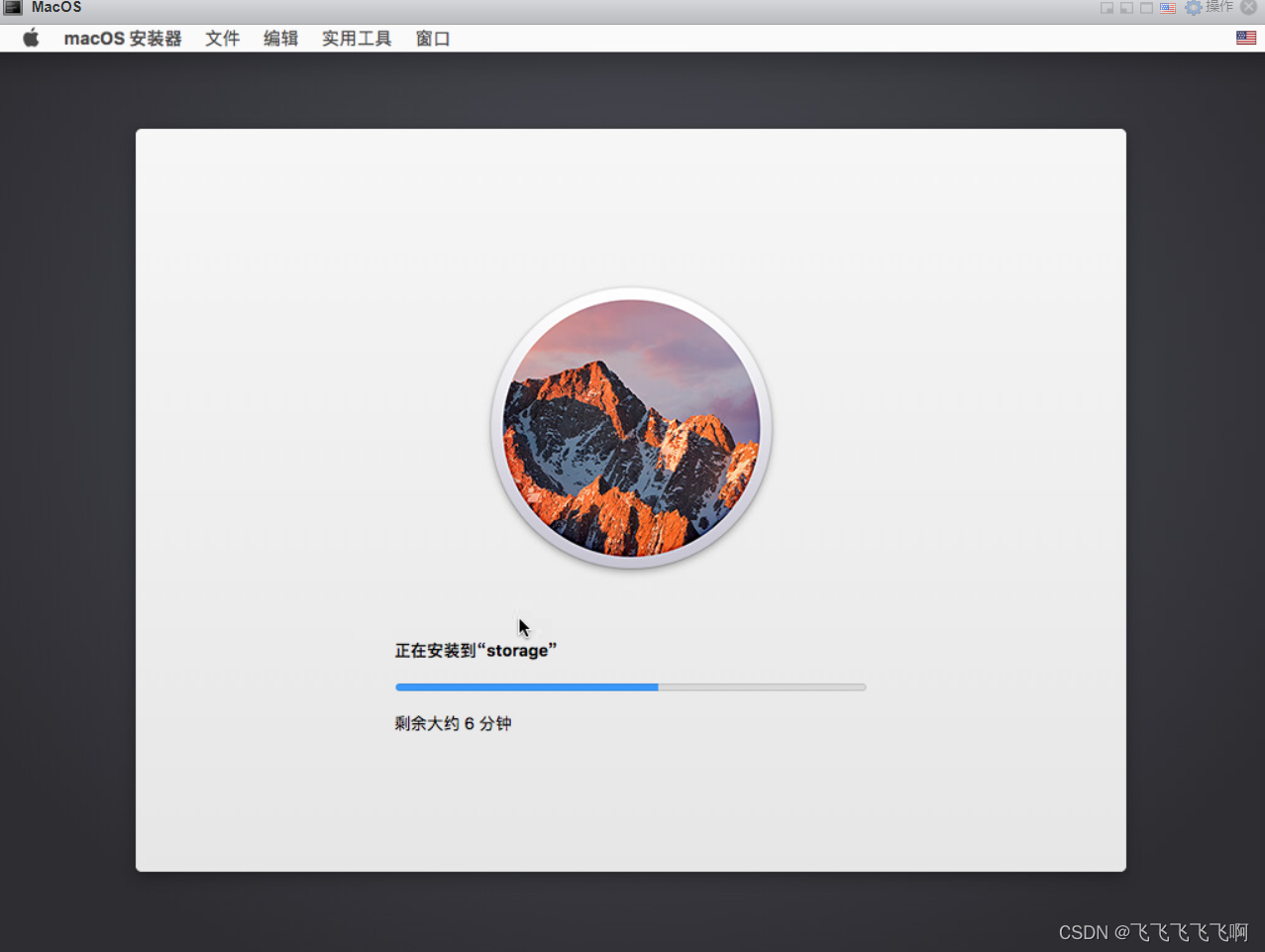
镜像地址:
链接:https://pan.baidu.com/s/1IdiX-Y4sWtvn57x5zvwShA
提取码:0n5t





















 510
510











 被折叠的 条评论
为什么被折叠?
被折叠的 条评论
为什么被折叠?








